La pantalla de bloqueo es una de las características de seguridad más importantes de iOS. Proteja sus datos personales de las miradas. ¿Está buscando formas de apagar la pantalla bloqueada? En caso afirmativo, entonces aterrizas en el lugar correcto. En este artículo, le mostraremos la información más conveniente y las formas simples sobre Cómo quitar la pantalla de bloqueo en el iPhone. Aprenda todo lo que necesita para recuperar el acceso a su iPhone bloqueado. ¡Comencemos!
Parte 1: Cómo eliminar la pantalla de bloqueo en el iPhone (con contraseña)
Si recuerda la contraseña, es fácil desbloquear la pantalla. Aquí hemos descrito los pasos detallados sobre cómo eliminar la pantalla de bloqueo en el iPhone.
Paso 1: Toque el icono de la aplicación para acceder a la configuración del iPhone.
Paso 2: Localice y toque Touch ID y PassCode o Face ID y contraseña, dependiendo de su versión de iOS. Si está operando una versión de iOS anterior, borre el «código de contraseña».
Paso 3: En esta acción, debe ingresar su código de acceso actual para continuar.
Paso 4: Busque y seleccione la opción «Apague la contraseña».
Paso 5: Será conducido a verificar la operación. Vuelva a ingresar su código de acceso actual para confirmar.
More reading: Cómo Eliminar Descargas en iPhone: 3 Métodos Efectivos en 2025
Paso 6: Después de una confirmación exitosa, el bloqueo de la pantalla en el iPhone estará deshabilitado. Significa que toda la protección de la contraseña está apagada, incluidos los bloqueos de PIN, la ID de contacto, la ID de cara y los códigos de acceso numéricos.
Es importante recordar que apagar el bloqueo de la pantalla del iPhone por completo puede representar un riesgo de seguridad, especialmente si su iPhone contiene información confidencial o personal. Tenga cuidado al elegir este método y considere otras medidas de seguridad, como habilitar un código de acceso o usar autenticación biométrica para proteger sus datos.
Parte 2: Cómo eliminar la pantalla de bloqueo en el iPhone (sin contraseña)
Método 1: Retire la pantalla de bloqueo en segundos, todos los modelos funcionan (sin contraseña) en caliente
Olvidar el código de acceso de su iPhone puede ser frustrante, ya que las medidas de seguridad de Apple hacen que sea difícil cambiar o deshabilitar el código de acceso. Si se encuentra en tales problemas, la única opción disponible es borrar su iPhone y comenzar de nuevo. Sin embargo, no temas, ¡ya que tenemos la solución definitiva para ti! Presentando el desbloqueo de iphone Ultfone, la mejor herramienta diseñada para ayudarlo a eliminar sin esfuerzo la pantalla de bloqueo de su iPhone. Con UltFone, puede disfrutar de una variedad de características que le permiten eliminar la pantalla de bloqueo de iPhone en segundos:
COMPRAR AHORA
COMPRAR AHORA
Estos son los pasos detallados para apagar el bloqueo de la pantalla del iPhone con Ultfone iPhone Desbloqueo:
Método 2: Apague la pantalla de bloqueo en iPhone a través de iTunes/Finder
Apagar la pantalla de bloqueo de iPhone usando iTunes (Windows) o Finder (MacOS) es el proceso por el cual el usuario puede deshabilitar el código de contraseña o el bloqueo de la pantalla en el dispositivo. Es útil si desea acceder rápidamente a su iPhone sin ingresar un código de acceso o si desea solucionar problemas específicos. Antes de continuar, recomendamos hacer una copia de seguridad de su iPhone para evitar la pérdida potencial de datos.
Aprenda a apagar el bloqueo de la pantalla del iPhone a través de iTunes/Finder:
Paso 1: Abra la versión actualizada de iTunes o Finder en su PC. Luego, conecte su iPhone a su computadora utilizando un cable USB Lightning.
Paso 2: Después de conectarse, el dispositivo aparecerá en la pantalla de inicio; Toque el icono del widget para ir a la página del iPhone.
Paso 3: Seleccione «Resumen» y haga clic en «Restaurar iPhone» para desbloquear la pantalla de iPhone.
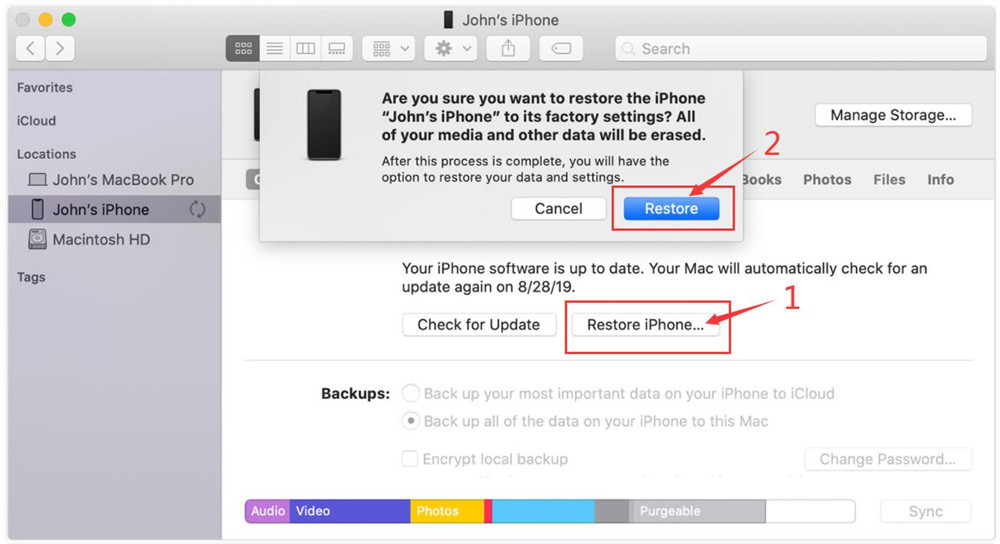
Hay varias desventajas para apagar la pantalla de bloqueo en su iPhone usando iTunes o buscador. Solo se puede usar en dispositivos previamente sincronizados, como problemas de conexión, errores de iTunes, etc. Sin embargo, Ultfone iPhone Uplock le permite desbloquear su pantalla de manera segura y efectiva sin usar iTunes o códigos de acceso.
Parte 3: Base de conocimiento gratuita Acerca de la pantalla de bloqueo de iPhone apagado
P1: ¿Cómo quitar el fondo de pantalla en la pantalla de bloqueo del iPhone?
Aquí están los pasos para eliminar el fondo de pantalla de la pantalla de bloqueo:
- Abra la aplicación «Configuración» en su iPhone.
- Toque «Fondo de pantalla».
- Seleccione «Seleccione nuevo fondo de pantalla».
- Desplácese a la sección «fija» o «dinámica» y seleccione sólido u otro fondo de pantalla.
- Una vez que haya hecho su selección, toque Configuración, seleccione Establecer en la pantalla Bloquear o configurar en ambos, y luego elimine el fondo de pantalla para la pantalla de bloqueo actual.
P2: ¿Cómo desactivo el bloqueo automático en iPhone/iPad?
Para apagar la autolacción en su iPhone o iPad:
- Primero, vaya a la aplicación de configuración en su teléfono
- Desplácese hacia abajo y toque la pantalla y el brillo (pantalla y brillo y bloqueo, dependiendo de su versión iOS).
- Busque la opción Auto-Lock en la configuración de visualización y brillo.
- Toque Auto-Lock para acceder a las opciones de tiempo disponibles para la configuración de bloqueo automático.
- Seleccione «Nunca» de la lista de tiempos para deshabilitar completamente el bloqueo automático.
- No se acerque automáticamente el bloqueo automático ”evita que la pantalla iPhone o iPad se bloquee automáticamente.
Conclusión
La pantalla de bloqueo es una de las características de seguridad más importantes de iOS. Proteja sus datos personales de las miradas. Desbloquear la pantalla de bloqueo de su iPhone sin que un código de acceso solía ser complicado, pero ahora, gracias al desbloqueo de iphone ultfone, tienes la mejor respuesta a la pregunta, Cómo quitar la pantalla de bloqueo en el iPhone! En cuestión de segundos, puede restablecer o eliminar el código de contraseña con una tasa de éxito del 100%. ¡No más problemas o estrés, vuelva a su iPhone sin problemas!
